Cómo agregar un flujo a tu cuenta de Meta Ads Manager
Con SendPulse, puedes añadir un flujo de chatbot de Instagram o Facebook a tu cuenta de Meta Ads Manager para crear campañas de anuncios y enviar mensajes según un escenario predefinido. Cada vez que los usuarios hagan clic en tu anuncio, el flujo añadido se activará automáticamente.
En este artículo, hablaremos sobre cómo añadir flujos al crear campañas publicitarias.
Transfiere un flujo a tu cuenta de Meta Ads Manager
Crea un flujo, añade Mensaje como primer elemento y selecciona la casilla Añadir el flujo actual a la lista de disponibles en tu Facebook Ads manager. Haz clic en Aplicar para guardar la configuración del elemento.
A continuación, añade elementos de acuerdo con tu escenario.
Asegúrate de añadir un botón o respuesta rápida al primer mensaje para que los usuarios puedan pasar al siguiente elemento del flujo.

Haz clic en Guardar y salir.
Crea una campaña en Meta Ads Manager
Dirígete a tu cuenta Meta Ads Manager y haz clic en Crear.
Selecciona un objetivo y establece un presupuesto
Puedes elegir el objetivo Interacción o Tráfico para tu flujo de SendPulse.
Utilizaremos el objetivo Interacción para mostrarte cómo funciona.
Leer también: Cómo elegir el objetivo publicitario adecuado en el administrador de anuncios de Meta.
Luego, haz clic en Continuar.

A continuación, selecciona la opción Campaña de interacción manual y haz clic en Continuar.
Introduce un nombre en el campo Nombre de la campaña.
Desplázate hacia abajo, activa la opción Configuración avanzada del presupuesto de campaña y selecciona un tipo de presupuesto (diario o para todo el periodo) y una cantidad en la sección Presupuesto de campaña.

Haz clic en Siguiente.
Especifica la ubicación de la conversión y la página del anuncio
Selecciona Aplicación de mensajería en el campo Ubicación de la conversión y Clic para enviar mensaje como tipo de anuncio.

En la sección Página de Facebook, selecciona la página vinculada a tu chatbot, a través de la cual establecerás contacto con los usuarios.
Puedes seleccionar dos apps de mensajería para ampliar tu audiencia.
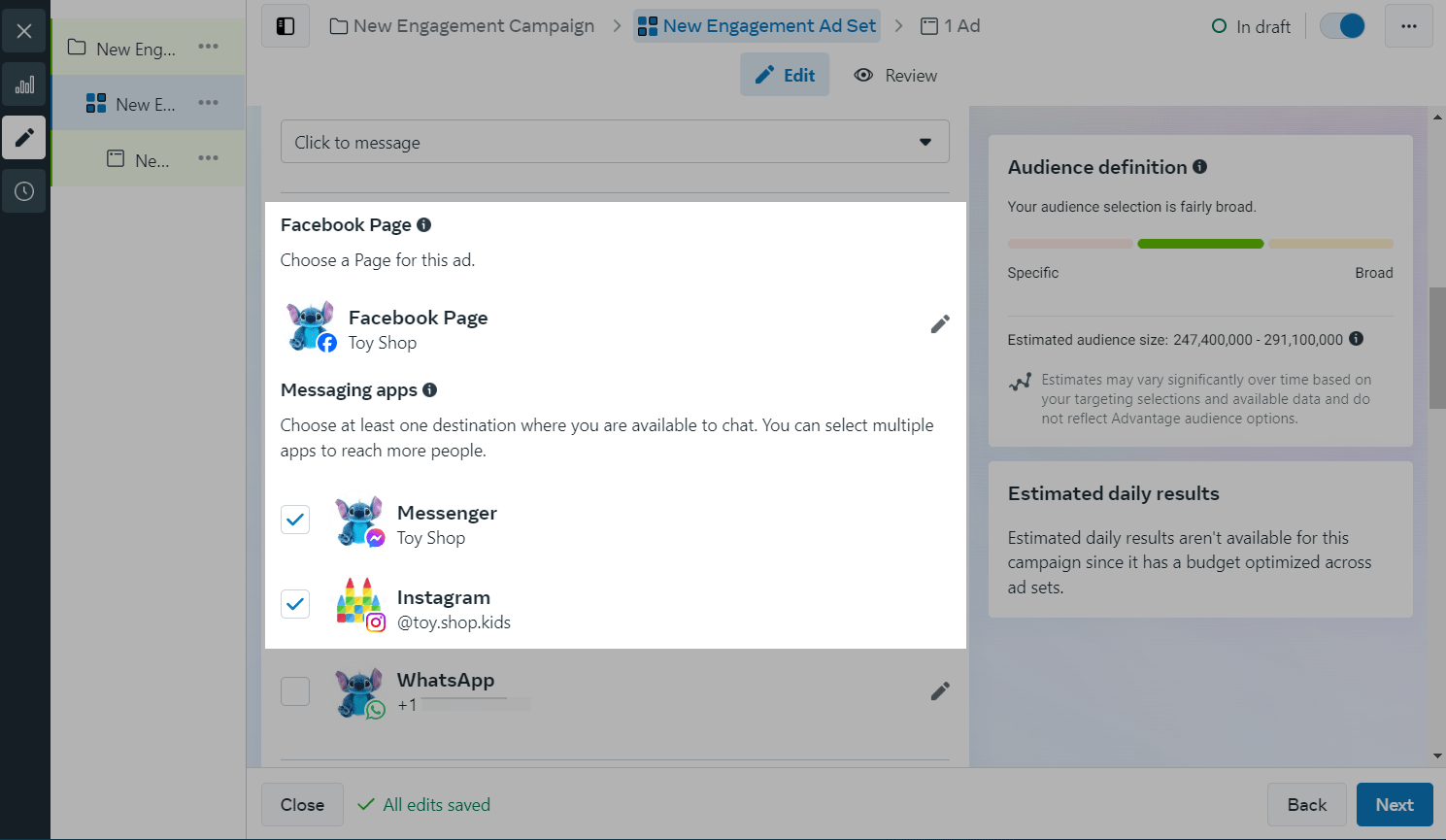
Desplázate hacia abajo, configura las fechas de tu campaña, selecciona tu país y añade una descripción de la audiencia.
Haz clic en Siguiente.
Añade archivos de texto y multimedia
En la sección Configuración del anuncio, selecciona un formato de anuncio (una imagen, vídeo o carrusel). Haz clic en Añadir multimedia y añade los archivos.
En el campo Texto principal, introduce el texto del anuncio y añade un título debajo.
En el campo Llamado a la acción, selecciona Enviar un mensaje.

Personaliza tu plantilla de mensaje
En la sección Plantilla de mensaje, añade el texto que verán los usuarios después de hacer clic en tu anuncio. Para vincular un flujo de SendPulse, selecciona Aplicación asociada y haz clic en Seleccionar un flujo.
En la ventana modal emergente, selecciona a dónde deseas dirigir a los usuarios:
- Si muestras tu anuncio en varias plataformas de redes sociales, por ejemplo, Facebook e Instagram, selecciona SendPulse.
- Si muestras tu anuncio sólo en Instagram, selecciona SendPulse Inst.

En el campo Flujo de mensajes, selecciona el flujo que deseas añadir.
Sólo verás los flujos que hayas añadido anteriormente a tu cuenta de Meta Ads Manager.
Haz clic en Finalizar.
Visualiza tu mensaje y publica tu anuncio
Para visualizar el aspecto que tendrán tu mensaje y tu anuncio, dirígete a la pestaña Vista previa del destino, situada a la izquierda, y visualiza tu plantilla. Verifica si el mensaje añadido coincide con el que has creado en el primer paso.

Si todo está en orden, haz clic en Publicar.
Última actualización: 10.04.2024
o